Hỗ trợ tư vấn
Tư vấn - Giải đáp - Hỗ trợ đặt tài liệu
Mua gói Pro để tải file trên Download.vn và trải nghiệm website không quảng cáo
Tìm hiểu thêm » Hỗ trợ qua ZaloMạng xã hội là một nơi giúp cho chúng ta có thể thoải mái chia sẻ những hình ảnh, video nổi bật hoặc các dòng tâm trạng của mình. Điều này sẽ giúp cho những người bạn có thể biết hiện tại mình đang như thế nào.
Gapo cũng là một mạng xã hội cho phép người dùng có thể thoải mái đăng bài viết bằng dòng trạng thái, hình ảnh, video. Hôm nay chúng tôi sẽ giới thiệu bài viết hướng dẫn đăng bài viết lên Gapo, mời các bạn cùng tham khảo.
Tải Gapo trên Android Tải Gapo trên iOS
Bước 1: Việc đầu tiên là cần phải mở ứng dụng Gapo trên điện thoại lên (hoặc vào trang chủ của Gapo trên trình duyệt), rồi đăng nhập tài khoản Gapo.
Bước 2: Trang chủ của mạng xã hội này, hãy nhấn vào mục Bạn đang nghĩ gì?.
Bước 3: Tại đây chúng ta sẽ đăng những dòng trạng thái của mình hoặc có thể khám phá thêm những mục sau như:
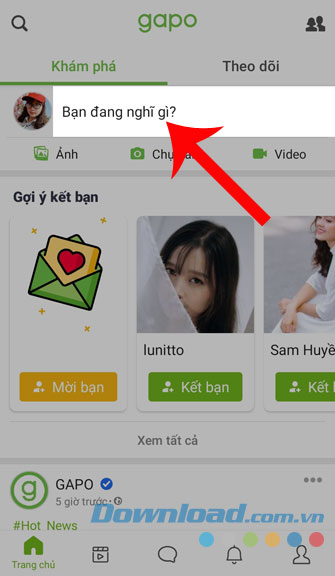
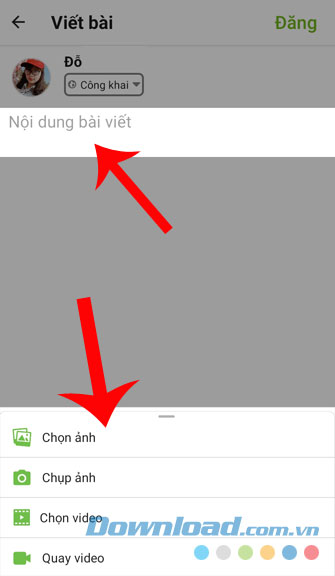
Bước 4: Sau khi đã tải ảnh hoặc video lên và nhập dòng tâm trạng của mình hãy nhấn vào nút Đăng ở phía trên cùng của màn hình điện thoại.
Bước 5: Lúc này bài viết sẽ được đăng lên dòng thời gian.
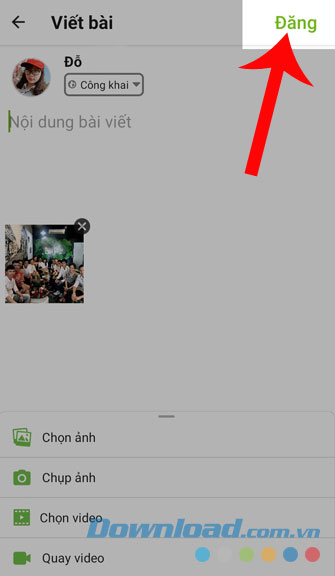

Bước 1: Tại dòng thời gian, chọn một bài viết nào mà mình muốn chia sẻ.
Bước 2: Nhấn vào nút Chia sẻ ở phía bên dưới bài viết.
Bước 3: Chọn mục Viết gì đó về nội dung này (Nếu như muốn để bài viết hiện luôn trên dòng thời gian của mình thì nhấn nút Chia sẻ ngay).


Bước 4: Nhập nội dung muốn nói về nội dung mà mình chia sẻ, sau đó ấn nút Đăng ở phía trên của màn hình.
Bước 5: Cuối cùng bài viết được chia sẻ sẽ hiển thị trên dòng thời gian, kèm theo lời mình muốn nói về bài viết.
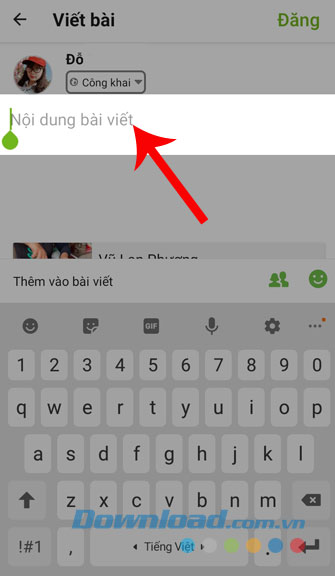
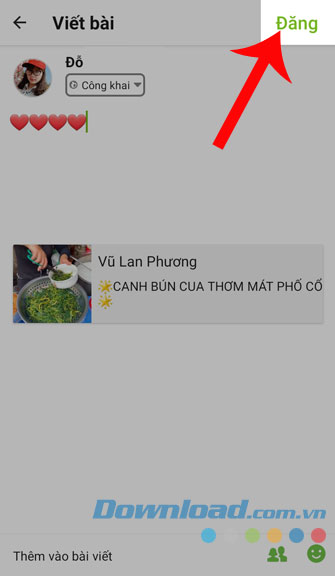

Trên đây là hướng dẫn đăng bài viết lên Gapo, chúng tôi hi vọng rằng sau khi theo dõi xong bài viết này các bạn có thể thoải mái chia sẻ những hoạt động nổi bật của mình lên mạng xã hội này để cho mọi người cùng xem.
Ngoài ra các bạn có thể tham khảo thêm bài viết khác như: Hướng dẫn thay đổi thông tin tài khoản Gapo, Hướng dẫn thay đổi mật khẩu Gapo,....
Chúc các bạn thực hiện thành công!
Theo Nghị định 147/2024/ND-CP, bạn cần xác thực tài khoản trước khi sử dụng tính năng này. Chúng tôi sẽ gửi mã xác thực qua SMS hoặc Zalo tới số điện thoại mà bạn nhập dưới đây: